嗨,大家好,我是炎龍說數碼
近期有一款筆記本超級火爆
榮耀MagicBook Pro 科技嚐鮮版
辦公用為主,偶爾也能休閑娛樂、性能強、配置高,最主要的是性價比很高,這款的優勢在於硬件配置上與4699元的榮耀MagicBook Pro完全一致,僅預裝係統有差別,科技嚐鮮版預裝的是Linux,而榮耀MagicBook Pro預裝的是Win10家庭版,簡單的理解就是自己動手裝個係統就能省幾百元,你們說香不香?

盒子側麵的配置信息,AMD Ryzen 5 3550H處理器、8GB內存、512G SSD存儲、16.1英寸的1080P屏幕,預裝第三方Linux操作係統。

筆記本的配件包含了說明書、快充電源適配器、USB-C接口的電源線。
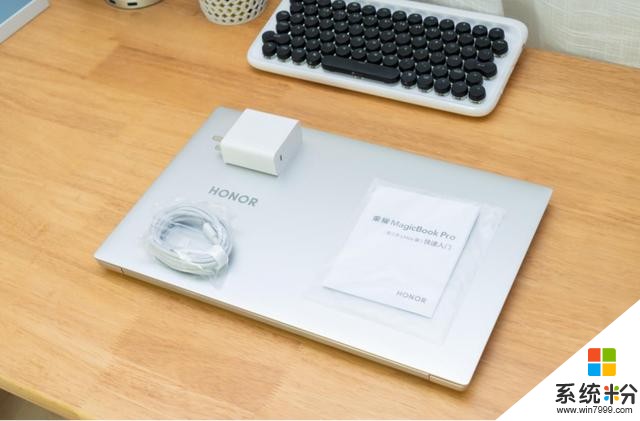
電源適配器最高支持65W輸出,而且還有5V-2A、9V-2A、12V-2A、15V-3A、20V-3.25A共計5種快充輸出方案,可以給手機、平板實現快速充電。

電源適配器采用了USB-C接口。

筆記本的重量僅1.7KG左右,之前用的14英寸的筆記本重量為1.6KG,榮耀MagicBook Pro科技嚐鮮版的重量控製的非常不錯。


左側是14英寸,右側是16.1英寸,對比一下,榮耀MagicBook Pro科技嚐鮮版的16.1英寸屏幕非常爽,辦公、影音、娛樂都是大屏爽,要不然,為何大家都樂意上大屏、上帶魚屏,對了,偷偷說一下,這款筆記本有種天生帶魚屏的爽快,(看)工(電)作(影)時16:9爽出天際,天然無黑邊!

開機之後發現,原來第三方Linux是深度係統,簡單體驗了一下,發現在操作習慣上與Windows比較接近。
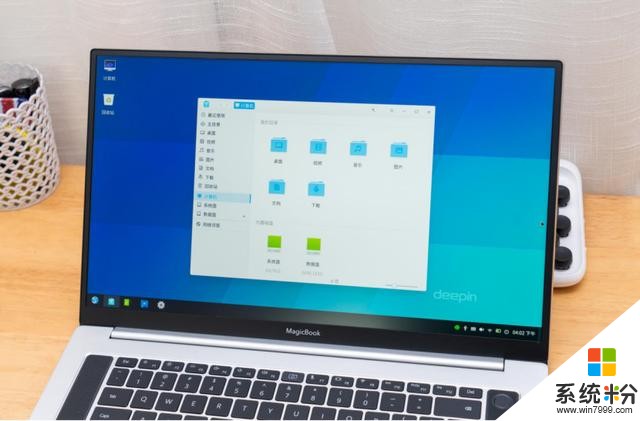
不過在界麵上,貌似深度Linux要更驚豔一些,也有可能是我天天麵對Windows出現了審美疲勞。

在軟件中心,看到了大部分的常用軟件,日常使用足夠。

改Win10詳細教程
不過我這邊辦(影)公(音)使(娛)用(樂)基本是以Windows為主,所以,接下來要把筆記本的Linux改成Win10。大家注意下,官方也提供了新機谘詢服務,可以幫你把Linux改成其它操作係統,我也是後來才發現的。其實自己改也很簡單,下麵我就教大家一下。
需要準備的東西:16GB或32GB的空 U盤一個(各位注意呀,必須是沒有裝任何文件的空U盤),能正常開機的電腦一台。

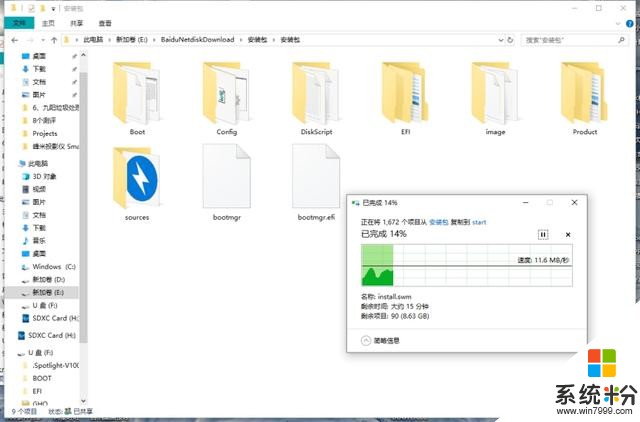
把U盤插到筆記本電腦上,筆記本開機時快速頻繁地重複按F12鍵,直到出現Boot Manager(啟動管理)界麵;使用鍵盤的上下鍵盤,選中插入的USB Device(白色字體為選中);
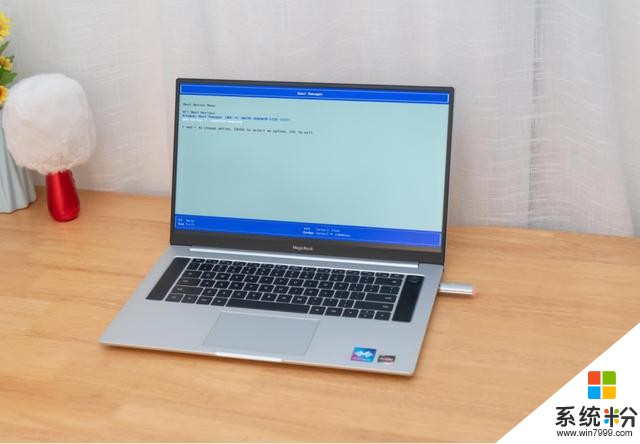
按回車(Enter鍵)即可進入自動化安裝界麵,係統安裝過程是全自動的,不需要對電腦進行任何操作,安裝大約會持續40-50分鍾左右,這期間電腦會自動安裝程序,也會自動重啟,不用管就好。

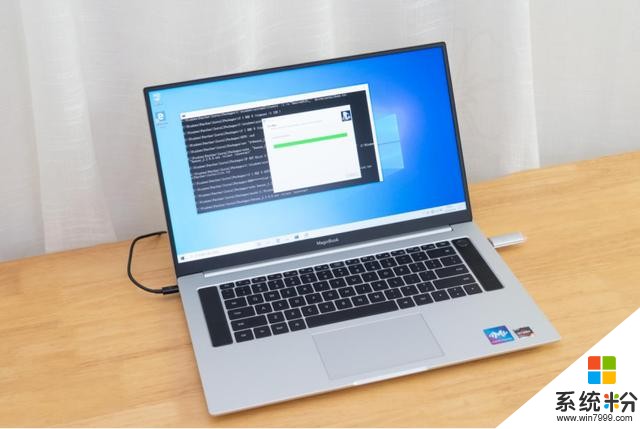
提醒下,在安裝過程中不要去操作電腦。啥時候裝好了呢?當你聽到“你好,我是小娜”的提示音之後,就算是安裝完成了。
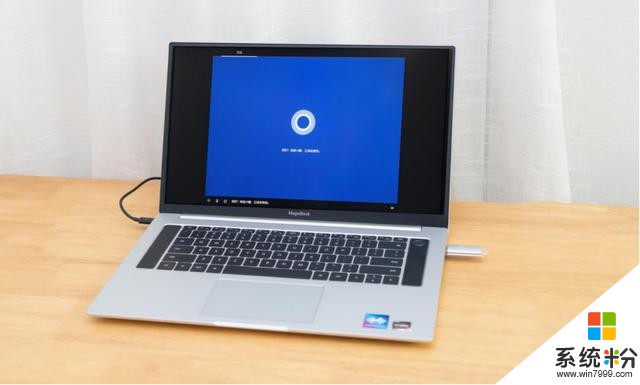

安裝完成之後,先打開電腦管家,點擊“驅動管理”,檢查一下電腦的驅動有沒有需要更新的,把所有驅動都更新到官方最新版。

其實,我還有一種適合老司機的方法,用U盤做PE係統,網上下載GHO文件,用U盤啟動PE係統,用Ghost安裝工具把GHO文件安裝到C盤,不過這種方法需要自己安裝官方驅動,不喜歡折騰的,強烈建議按我前麵說的那種安裝。
指紋解鎖、魔法互傳等特色功能體驗
係統安裝完成後,指紋解鎖、魔法互傳等榮耀MagicBook的特色功能都是可以正常使用的,指紋解鎖秒開,而且開機時也可以用指紋直接解鎖到桌麵。

再來看下魔法互傳,先把手機上的照片傳到電腦上,在手機上打開照片,碰一下電腦右下角的魔法互傳標簽,嗖的一下,手機上的照片就傳到了電腦上。
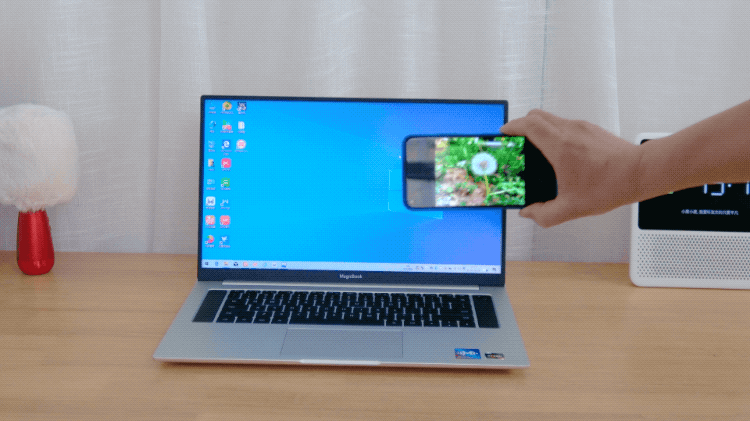
同樣,電腦上的圖片也可以魔法互傳傳到手機上,在電腦上打開圖片,手機碰一下,圖片嗖一下就從電腦上傳到了手機上。
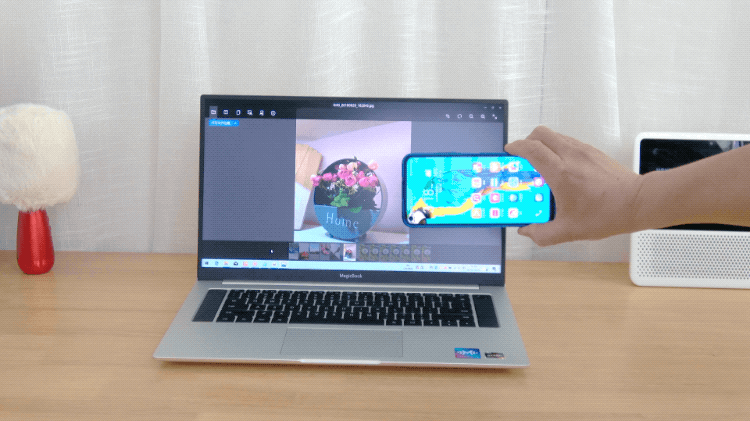
還可以用手機對電腦進行截屏操作,比如在電腦上看到比較有用的內容,手機碰一下電腦,當前頁麵就會以截屏的方式傳到手機上。
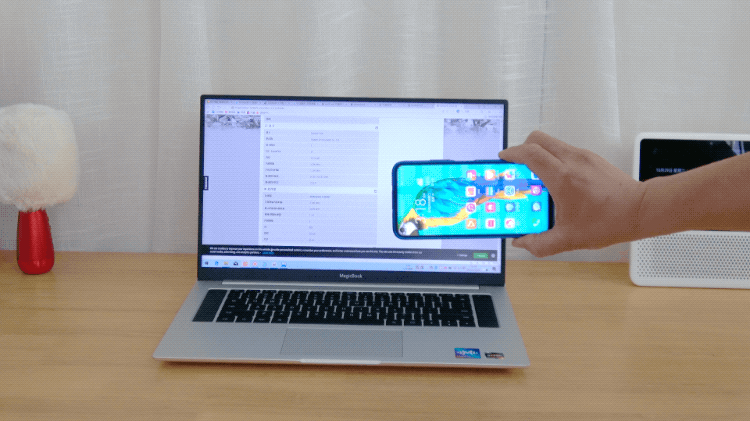
魔法互傳功能可以在無網絡、無數據線的情況下實現手機電腦之間的數據互傳,而且圖片、視頻和文檔等文件傳輸的速度還非常快,用起來超級方便。
總結
由榮耀MagicBook Pro科技嚐鮮版安裝Win10之後,在體驗方麵與同配置預裝了Win10係統的榮耀MagicBook Pro是一樣一樣的,3DMark 11P跑出了4232分,這還是未優化前的跑分,這性能,辦公娛樂綽綽有餘呀。不得不說,榮耀這波操作真的很香,簡單裝個係統就能省出300多塊錢,突然有種賺了的感覺,哈哈。

選購建議:
1、辦公優選榮耀MagicBook Pro,16.1大屏優勢比13.3要爽很多
2、有一定動手能力,一定要選榮耀MagicBook Pro科技嚐鮮版,自己動動手就能省幾百元,雙十一購買還會有優惠,大家可以關注一下。
相關資訊
最新熱門應用

比特國際數字交易所app
其它軟件163.20M
下載
安幣交易所app最新版官方
其它軟件178.1M
下載
v8國際交易所app
其它軟件223.89MB
下載
中幣交易app蘋果版
其它軟件223.89MB
下載
歐意易交易所蘋果手機app
其它軟件397.1MB
下載
biki交易所app蘋果版
其它軟件64.78MB
下載
原子幣交易所安卓app
其它軟件223.89MB
下載
幣贏交易所app手機版安卓
其它軟件52.2 MB
下載
bitmart交易所官網app
其它軟件38.61MB
下載
比特交易所官網app
其它軟件57.63MB
下載